Divi a un système de portabilité étendu qui étend chaque centimètre du thème. Tout ce qui se trouve à l’intérieur de Divi peut être exporté depuis un site Web puis importé dans un nouveau site Web. Les exportations Divi sont également un excellent moyen de sauvegarder des parties de votre site Web, d’enregistrer vos pré-configurations préférées pour de nouvelles versions de clients ou de partager vos configurations et paramètres Divi personnalisés avec vos pairs.
Cela inclut les options à thème, Paramètres du Customizer, Rôles Divi et surtout les collections Divi Layout et Divi Library. Chaque système fonctionne exactement de la même manière et vous remarquerez l’icône de portabilité Divi dans tout le thème. Lorsque vous exportez un élément Divi Layout ou Divi Library, il peut ensuite être partagé et utilisé sur tout site Web Divi. Tout, y compris les images, les CSS personnalisés et les paramètres de conception avancés sont contenus dans un seul fichier JSON.
Lorsque vous importez le fichier sur un nouveau site Web, vos mises en page Divi sont prêtes à être utilisées !
Exportation d’éléments de la bibliothèque Divi
La bibliothèque Divi est un outil puissant pour les concepteurs Web, car elle vous permet de créer et de classer des conceptions personnalisées que vous pouvez utiliser pour lancer vos projets futurs. Grâce au système de portabilité, ces conceptions personnalisées peuvent désormais être facilement transférées entre des sites Web et partagées avec vos pairs. Pour exporter des éléments de la bibliothèque Divi, vous devez d’abord accéder à la page Divi > Bibliothèque Divi de votre tableau de bord WordPress. Vous verrez ici une liste de tous vos éléments de la bibliothèque Divi, ainsi qu’un bouton «Importer et exporter» en haut de l’écran. Cliquez sur ce bouton pour lancer la fenêtre contextuelle de portabilité.
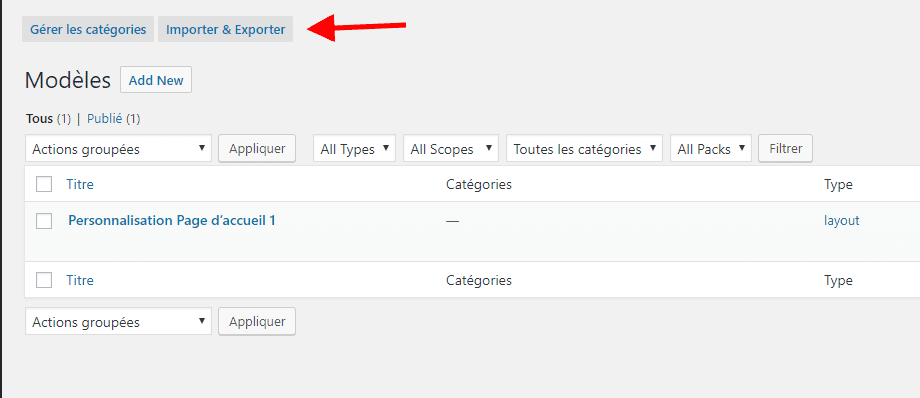
Depuis cette fenêtre, alors que vous êtes dans l’onglet «Exporter», vous pouvez cliquer sur le bouton «Exporter les mises en page Divi Builder» pour commencer à exporter toute votre bibliothèque Divi. Vous pouvez également choisir un nom pour votre fichier d’exportation. L’exportation de collections de bibliothèques volumineuses, en particulier celles qui contiennent des photos haute résolution, peut prendre un certain temps. Il est recommandé d’exporter votre bibliothèque dans des collections de taille moyenne.
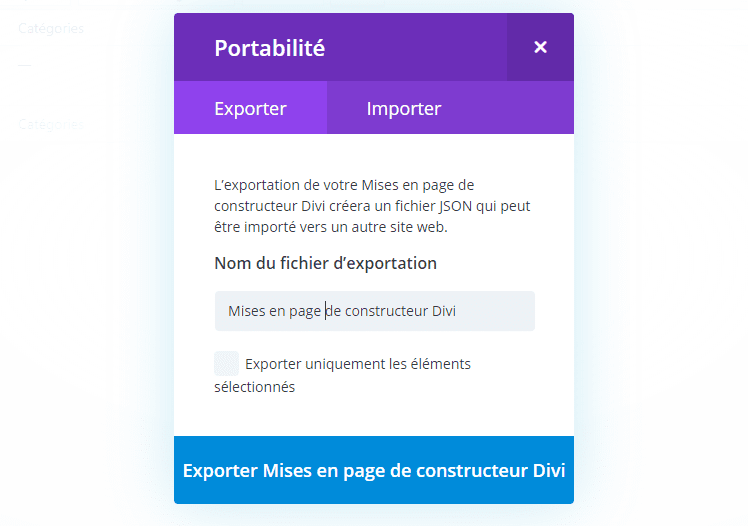
Si vous avez une très grande bibliothèque, vous pouvez choisir des éléments individuels à exporter au lieu de tout exporter en même temps. Divi vous permet de sélectionner des éléments individuels à exporter. Pour ce faire, fermez la fenêtre contextuelle de portabilité et, dans votre liste d’éléments de bibliothèque, sélectionnez les éléments que vous souhaitez exporter.
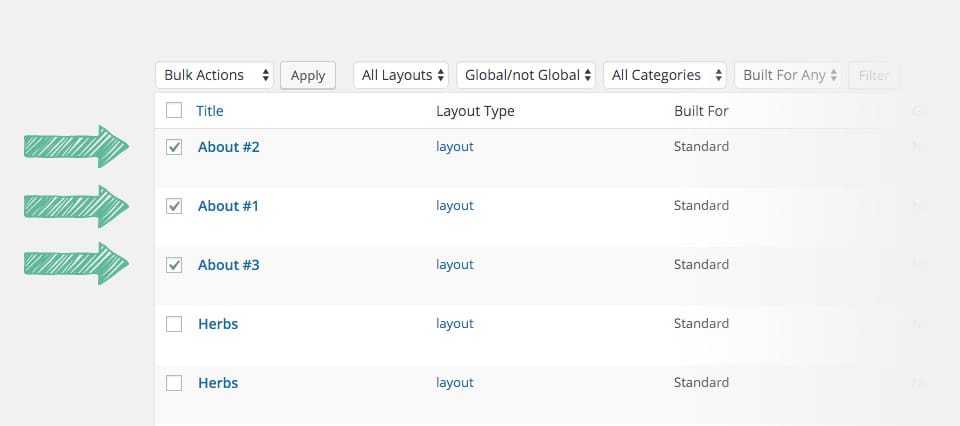
Cliquez à nouveau sur «Import & Export» pour lancer la fenêtre de portabilité. Avant d’exporter, cochez la case «Exporter uniquement les éléments sélectionnés». Désormais, Divi exportera uniquement les éléments que vous avez précédemment sélectionnés dans votre bibliothèque Divi.
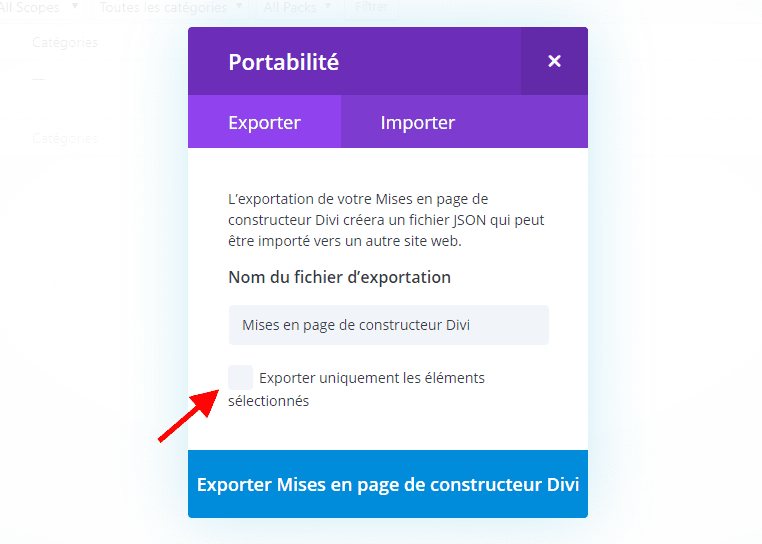
Une fois le processus d’exportation terminé, votre navigateur télécharge automatiquement un fichier .JSON. Ce fichier peut être utilisé pour importer vos éléments exportés sur un nouveau site Web en utilisant l’onglet «Importer» dans la fenêtre contextuelle de portabilité.
Importation d’éléments de la bibliothèque Divi
Une fois que vous avez exporté une collection de la bibliothèque Divi, vous pouvez l’importer sur un nouveau site Web. Pour ce faire, vous utiliserez la même fenêtre contextuelle de portabilité. Tout d’abord, naviguez jusqu’à votre page Divi> Bibliothèque Divi, puis cliquez sur le bouton «Import & Export». Cette fois, vous devrez cliquer sur l’onglet « Importer » pour afficher les options d’importation.
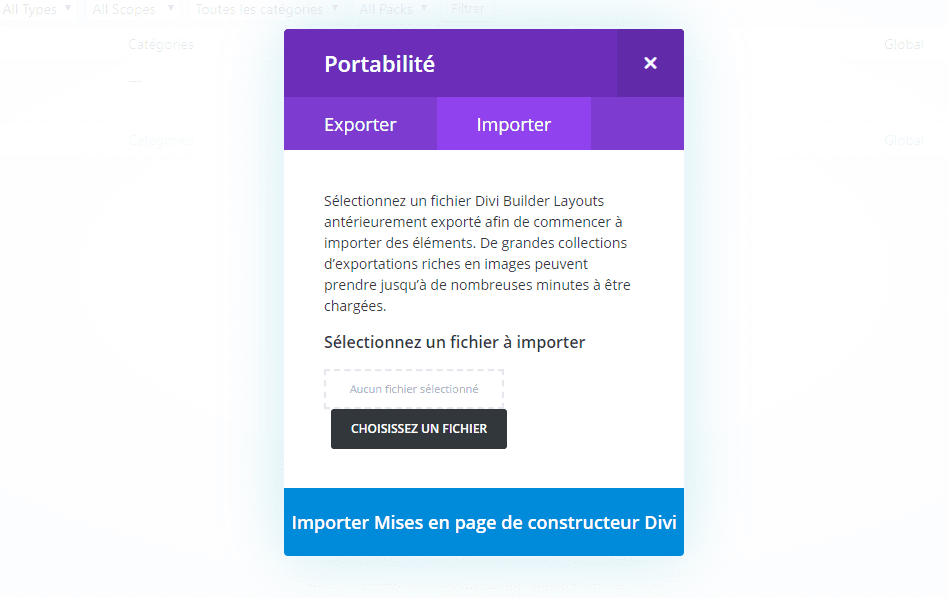
Une fois dans l’onglet Importer, cliquez sur le bouton «Choisir un fichier» et recherchez le fichier .JSON que vous avez précédemment exporté. Une fois que vous avez sélectionné le fichier, cliquez sur le bouton « Importer les mises en page Divi Builder » pour commencer l’importation. Une fois le processus d’importation terminé, vous remarquerez que les éléments de la bibliothèque Divi ont été ajoutés à votre bibliothèque et que les images incluses ont été importées dans votre bibliothèque WordPress.
Exportation de mises en page individuelles
Les mises en page individuelles de Divi Builder peuvent également être exportées. Le processus fonctionne exactement comme l’exportation d’éléments de bibliothèque. La seule différence est que des éléments individuels peuvent être exportés et importés directement depuis et sur la publication en cours de modification. Lorsque vous utilisez Divi Builder, recherchez l’icône de portabilité Divi. . En cliquant sur cette icône, vous lancerez le système de portabilité et vous pourrez exporter votre disposition Divi actuelle.
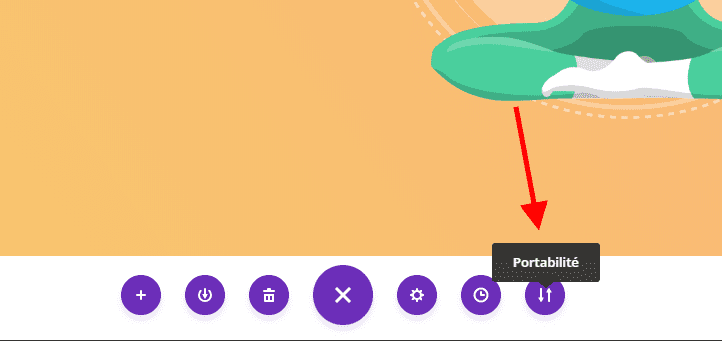
Importer des mises en page individuelles
Une fois que vous avez exporté votre Divi Layout et téléchargé le fichier .JSON, ce fichier peut être importé sur une nouvelle page. Les mises en page importées remplaceront le contenu de votre page actuelle par le contenu exporté. Pour importer une mise en page Divi Builder, cliquez sur l’icône de portabilité dans Divi Builder pour lancer le système de portabilité. Accédez à l’onglet Importer. Cliquez sur le bouton « Choisir un fichier » et localisez votre disposition Divi Builder précédemment exportée et cliquez sur le bouton « Importer les mises en page Divi Builder ». «
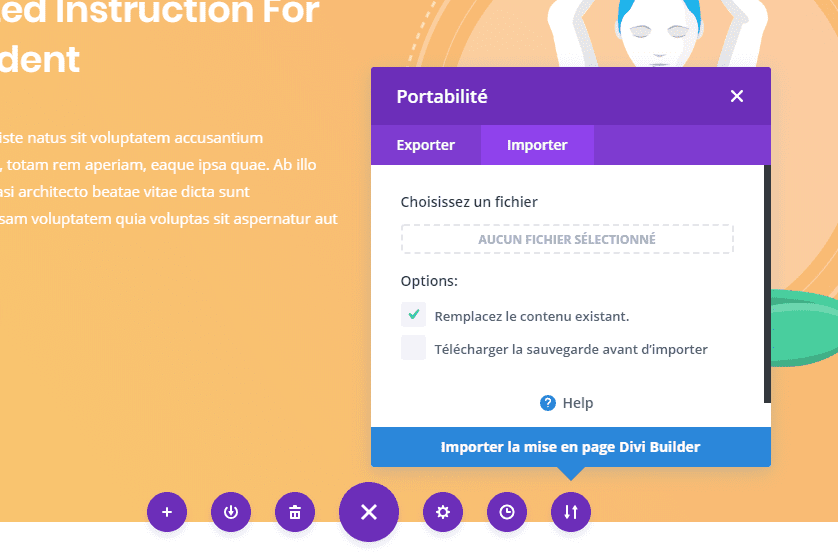
Importation et exportation des paramètres des rôles Divi
Si vous souhaitez exporter les paramètres de rôle de votre site, accédez d’abord à la page Divi> Éditeur de rôles dans votre tableau de bord WordPress. Une fois que vous avez enregistré vos paramètres de rôle à votre guise, cliquez sur l’icône de portabilité au-dessus des paramètres de rôle. Cela lancera le système de portabilité dans lequel vous pourrez exporter vos paramètres de rôle actuels. Si vous disposez d’un fichier .JSON de paramètres de rôle précédemment exporté, vous pouvez également choisir d’importer ces paramètres ici.
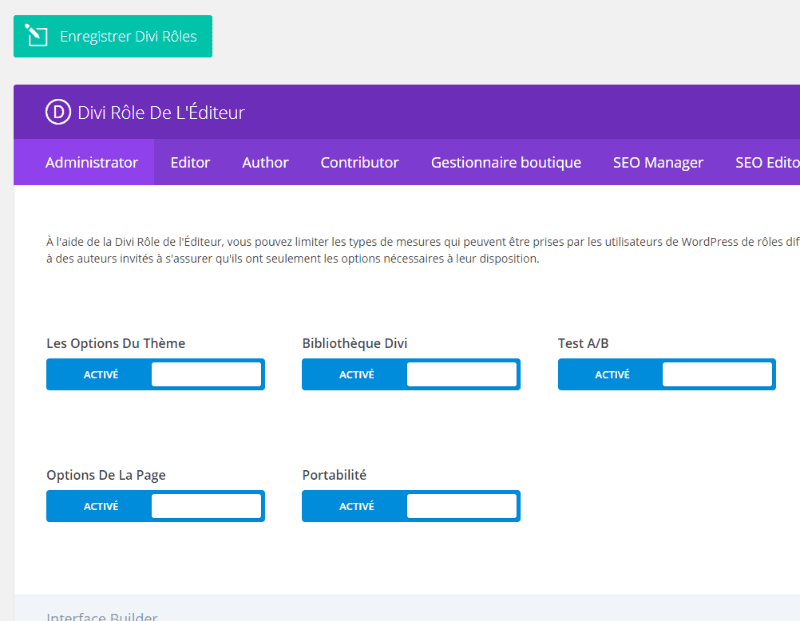
La possibilité d’importer et d’exporter les paramètres du rôle Divi est pratique lorsque vous souhaitez dupliquer certains paramètres pour d’autres sites Web. En quelques clics, vous pouvez configurer vos rôles.
Importation et exportation des options du thème Divi
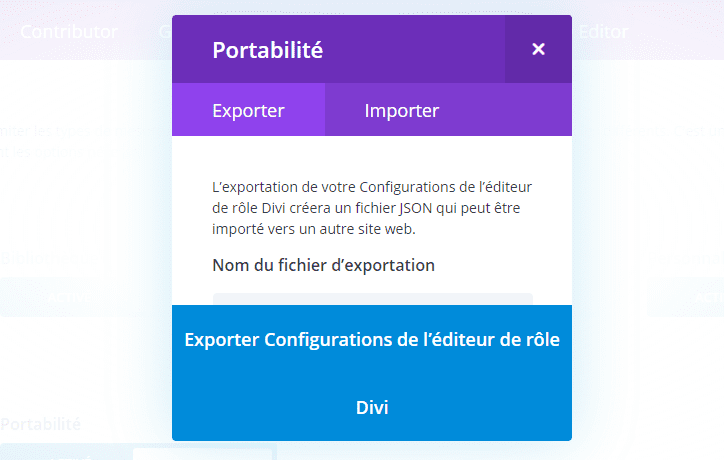
Si vous souhaitez exporter les options du thème Divi, accédez d’abord à la page Divi> Options du thème dans votre tableau de bord WordPress. Une fois que vous avez enregistré vos options de thème comme vous le souhaitez, cliquez sur l’icône de portabilité. Cela lancera le système de portabilité où vous pourrez exporter vos options de thème Divi actuelles. Si vous avez un fichier .JSON d’options du thème précédemment exporté, vous pouvez choisir d’importer ces options ici.
Importation et exportation des paramètres de personnalisation de thème Divi
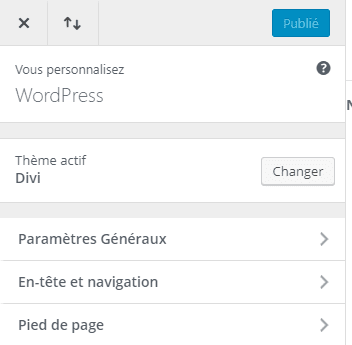
Importer et exporter les paramètres de personnalisation du thème Divi est un moyen simple de relancer votre prochain projet. Obtenir les paramètres de personnalisation du thème juste peut prendre du temps. Pourquoi ne pas exporter ces paramètres pour accélérer votre prochain projet ?
Si vous souhaitez exporter les paramètres de personnalisation du thème Divi, accédez d’abord à la page Divi > Customizer de votre tableau de bord WordPress. Une fois que vous avez enregistré vos paramètres de personnalisation de thème Divi à votre guise, cliquez sur l’icône de portabilité située en haut du personnaliseur. Cela lancera le système de portabilité où vous pourrez exporter vos options de thème Divi actuelles. Si vous avez un fichier .JSON précédemment exporté avec vos paramètres de thème, vous pouvez également choisir d’importer ces options ici.